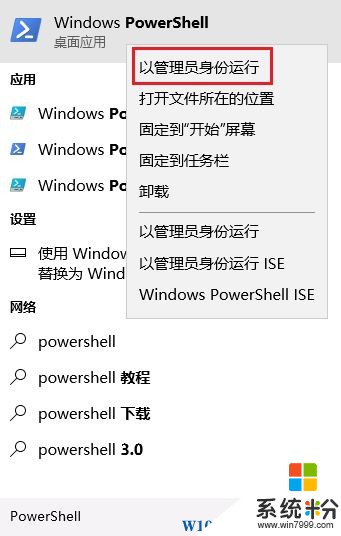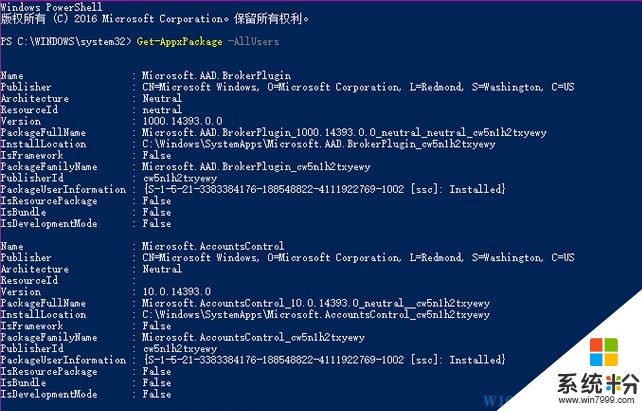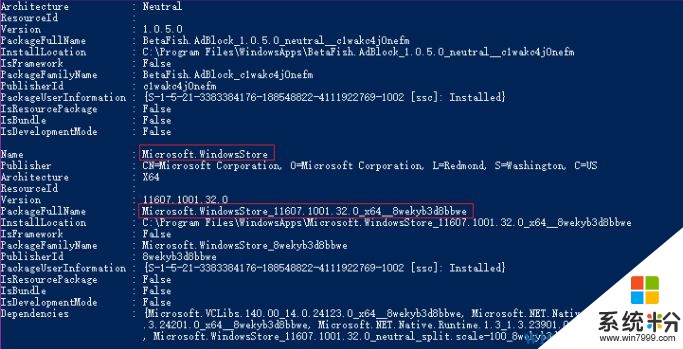Win10應用商店怎麼刪除?刪除應用商店的操作方法!
時間:2017-04-06 來源:互聯網 瀏覽量:
在Win10操作係統中,和Win8一樣都自動應用商店,有用戶想將刪除,在本文中係統粉小編給大家分享下刪除應用商店的方法!
刪除應用商店的操作方法:
1、打開小娜,在搜索框中輸入“PowerShell”,以管理員身份運行“Windows PowerShell”;
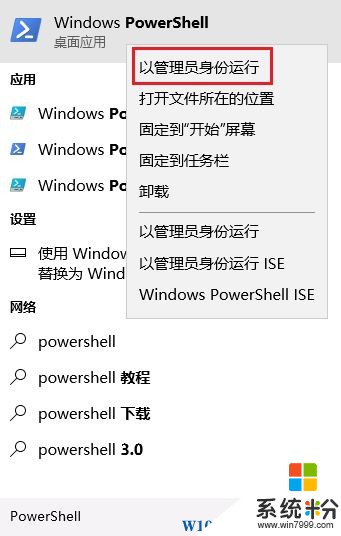
2、在PowerShell中輸入:Get-AppxPackage 按下回車鍵查看所有應用信息;
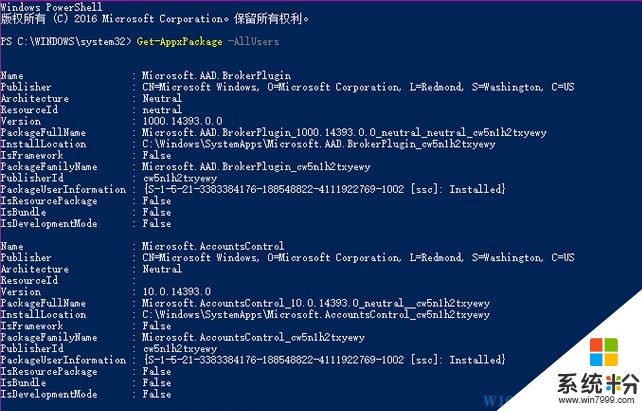
3、在信息列表中找到要卸載的應用,並找到其全名稱,即PackageFullName 將其複製起來;
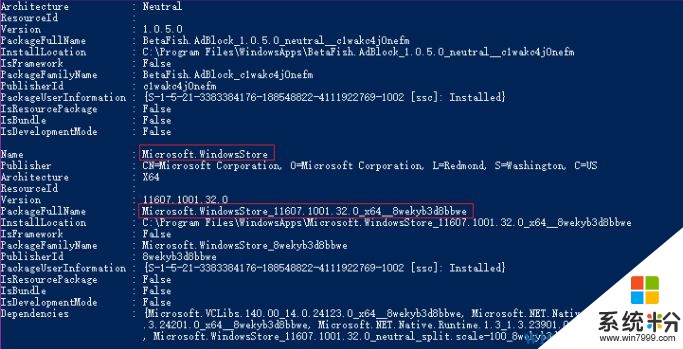
4、接著輸入:Remove-AppxPackage PackageFullName ()比如卸載自帶的“Xbox”應用,可輸入命令“Remove-AppxPackage Microsoft.WindowsStore_11607.1001.32.0_x64__8wekyb3d8bbwe” 按下回車鍵等待部署完成後即可刪除。
我們可以通過以上方法進行刪除應用商店應用!